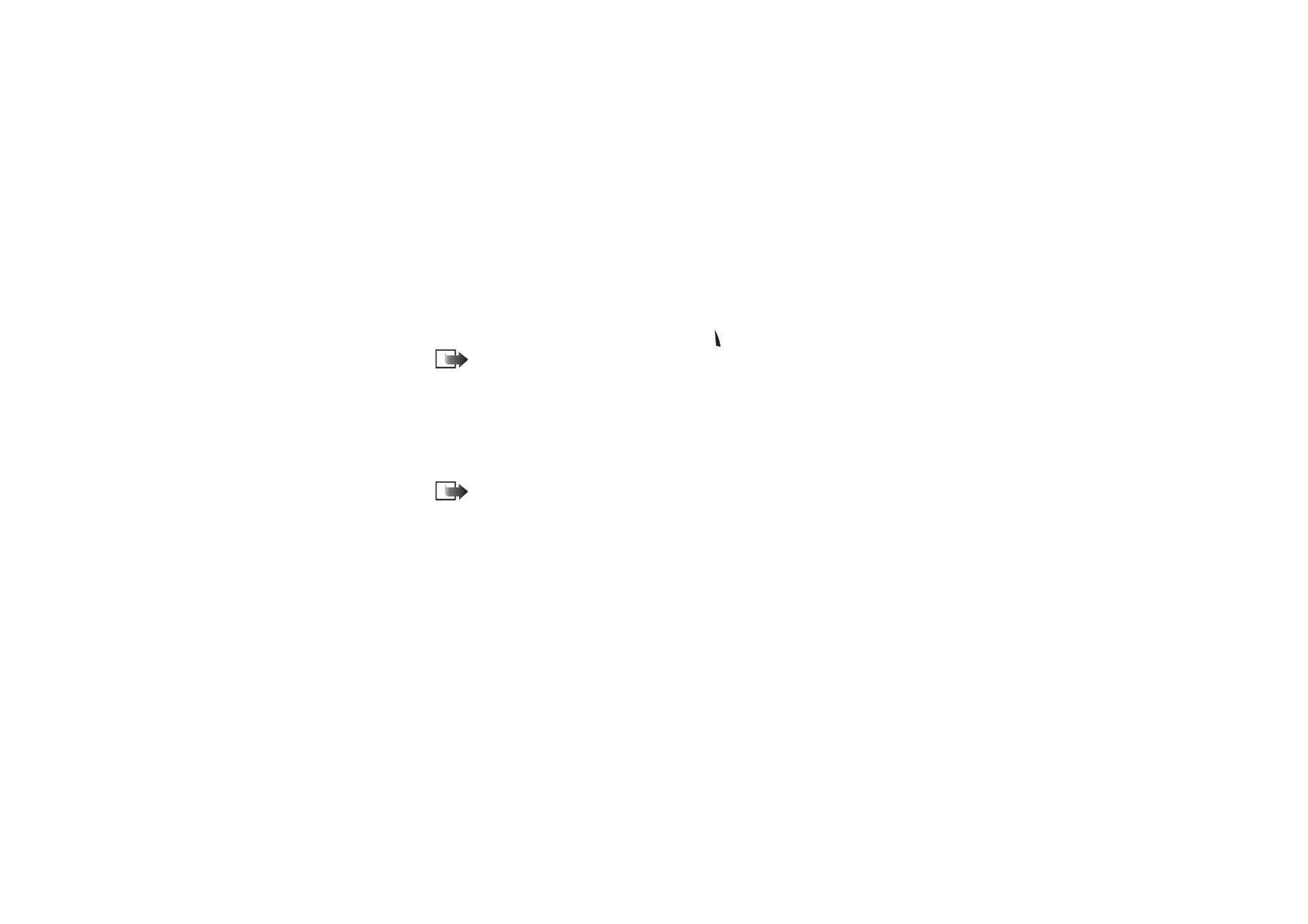
Messages multimédias
Un message multimédia peut contenir une combinaison de texte, de photos, de
clips vidéo et/ou de clips audio.
Remarque : Les messages multimédias sont utilisables à condition que
cette fonction soit prise en charge par l’opérateur de votre réseau ou par votre
fournisseur de services. Seuls les équipements offrant des fonctionnalités de
messages multimédias ou e-mail peuvent recevoir et afficher les messages
multimédias.
Paramètres nécessaires aux messages multimédias
Vous pouvez recevoir les paramètres sous la forme d’un message de configuration
de votre opérateur réseau ou fournisseur de services.
Voir « Réception de messages
de configuration », p. 92.
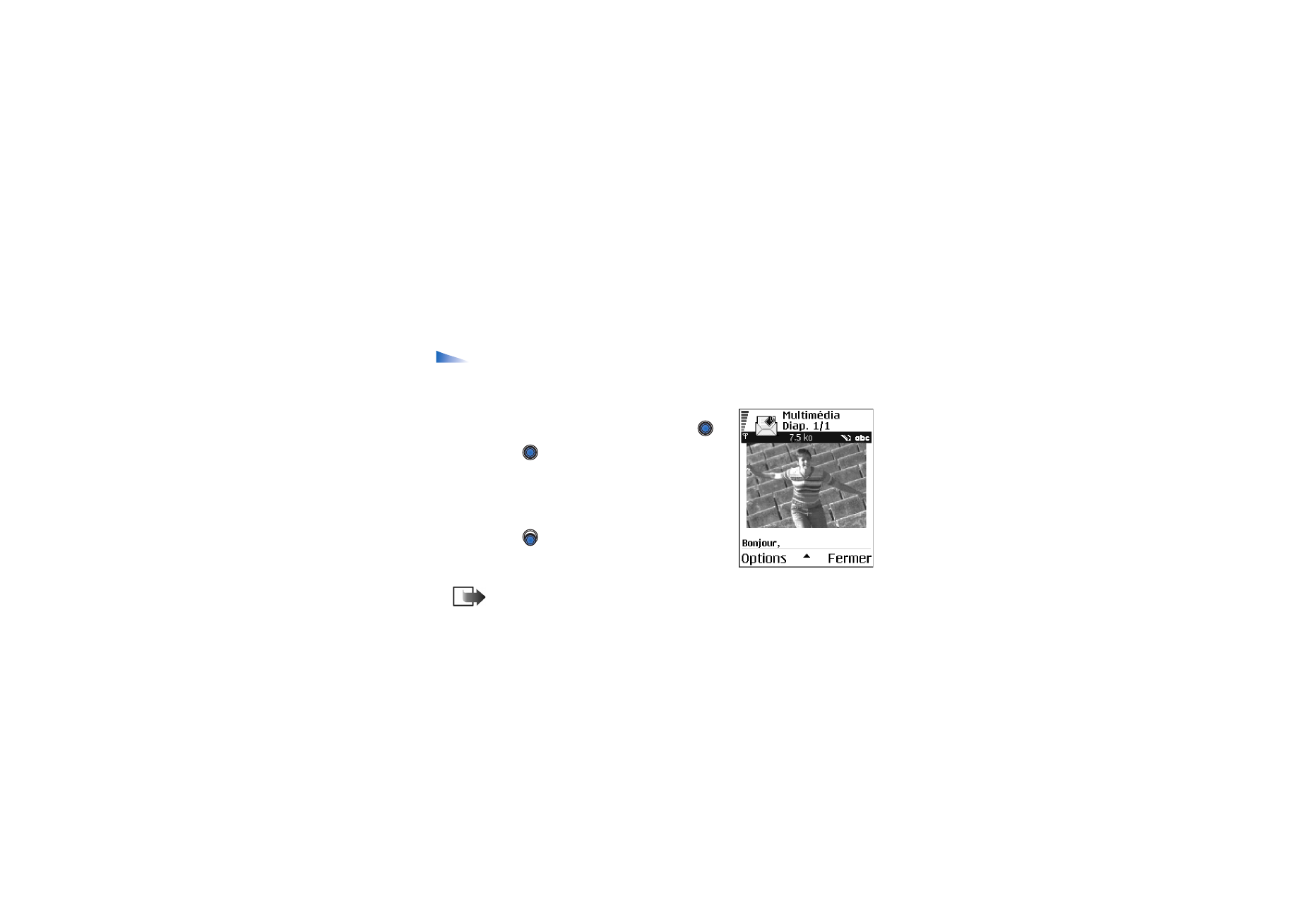
Messages
85
Copyright
©
2004 Nokia. All rights reserved.
Pour connaître la disponibilité des services de données et y souscrire, contactez
l’opérateur de votre réseau ou votre fournisseur de services.
• Pour définir un point d’accès manuellement, sélectionnez
Messages
→
Options
→
Paramètres
→
Message multimédia
.
Voir « Paramètres des
messages multimédias », p. 106.
Création de messages multimédias
Options de l'éditeur de messages multimédias :
Envoyer
,
Ajouter
destinataire
,
Insérer
,
Supprimer
,
Déplacer
,
Aperçu message
,
Objets
,
Supprimer
,
Vérifier les contacts
,
Détails du message
,
Options d'envoi
,
Aide
et
Sortir
.
1. Dans Messages, sélectionnez
Nouveau msg
→
Créer:
→
Message multimédia
et appuyez sur
.
2. Appuyez sur
pour sélectionner le ou les
destinataires dans le répertoire des contacts ou
écrivez le numéro de téléphone ou l’adresse e-mail
du destinataire dans le champ
A:
. Ajoutez un
point-virgule (;) pour séparer chaque destinataire.
Appuyez sur
pour passer au champ suivant.
3. Vous pouvez ajouter les différents objets du
message multimédia dans l’ordre souhaité.
Remarque : Vous devez d’abord choisir d’enregistrer les objets dans la
mémoire du téléphone ou sur la carte mémoire, si une telle carte est employée.
• Pour ajouter une image, sélectionnez
Options
→
Insérer
→
Photo
ou
Nouvelle photo
.
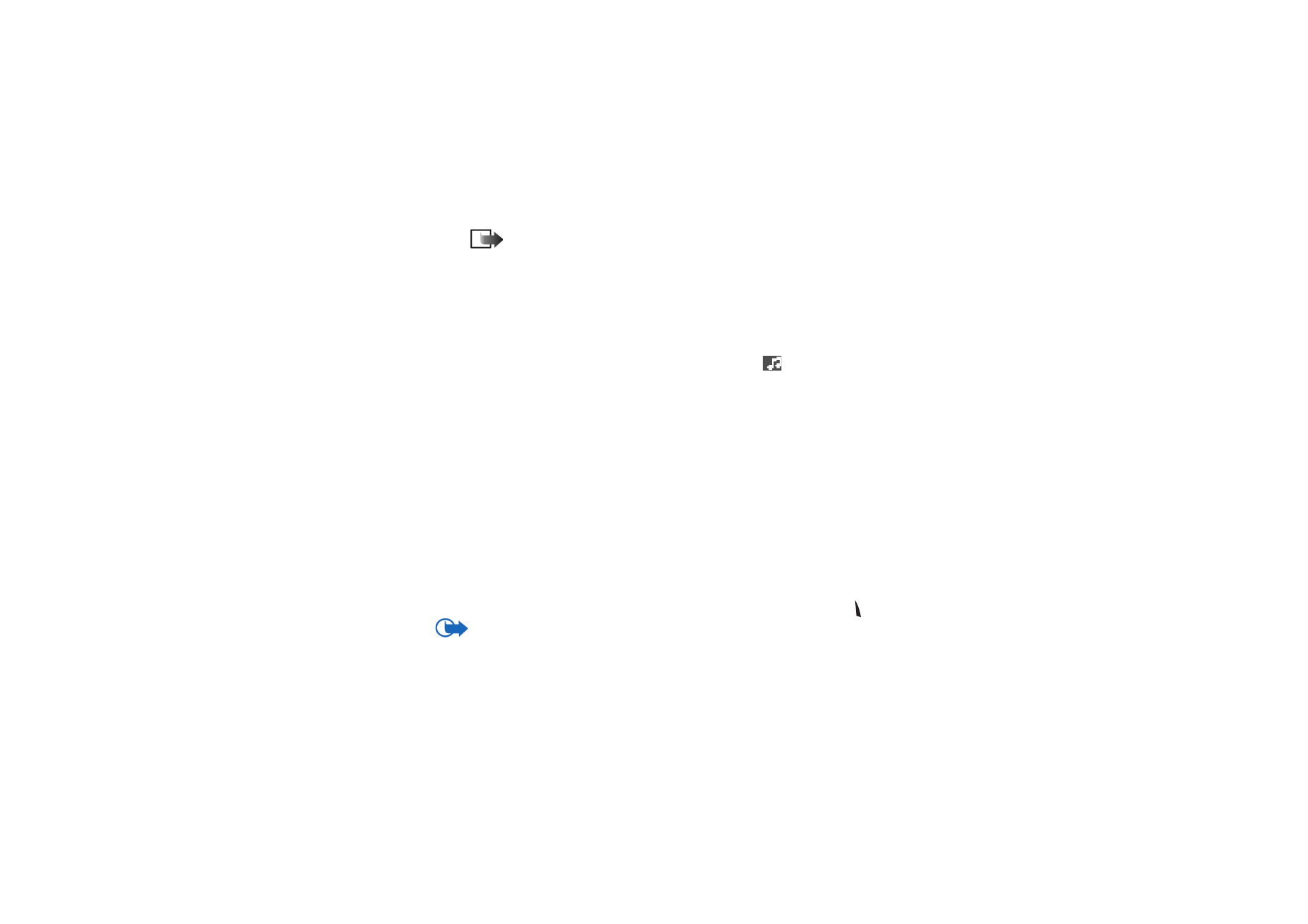
Copyright
©
2004 Nokia. All rights reserved.
86
Remarque : Le paramètre par défaut est
Taille de la photo
:
Petite
.
Lors de l’envoi d’un message multimédia à une adresse électronique e-mail
ou à un autre téléphone Nokia 6600, utilisez, si possible, la plus grande
taille de photo (dépendante du réseau). Pour modifier le paramètre,
sélectionnez
Messages
→
Options
→
Paramètres
→
Message multimédia
→
Taille de la photo
→
Grande
.
• Pour ajouter un son, sélectionnez
Options
→
Insérer
→
Clip audio
ou
Nouveau clip audio
. Lorsque le son a été ajouté, l’icône
s’affiche dans la
barre de navigation.
• Si vous sélectionnez
Insérer
→
Photo
,
Clip audio
, or
Clip vidéo
, une liste
d’éléments s’affiche. Recherchez l’élément à ajouter et appuyez sur
Sélect.
.
• Si vous sélectionnez
Insérer
→
Nouvelle photo
, l’appareil photo s’ouvre et
vous pouvez prendre une nouvelle photo. La photo est automatiquement
enregistrée dans la Galerie. Appuyez sur
Suppr.
pour supprimer la photo et
en prendre une autre à la place.
• Si vous sélectionnez
Insérer
→
Nouveau clip audio
, l’application
Enregistreur s’ouvre et vous pouvez enregistrer un nouveau son. Le son est
automatiquement enregistré et une copie est insérée dans le message.
4. Pour ajouter une nouvelle diapositive, sélectionnez
Options
→
Insérer
→
Diapositives
.
5. Pour envoyer un message, sélectionnez
Options
→
Envoyer
ou appuyez sur .
Important : La protection par copyright vise à empêcher la copie, la modification, le
transfert ou la cession de certains contenus (images, sonneries, etc.).
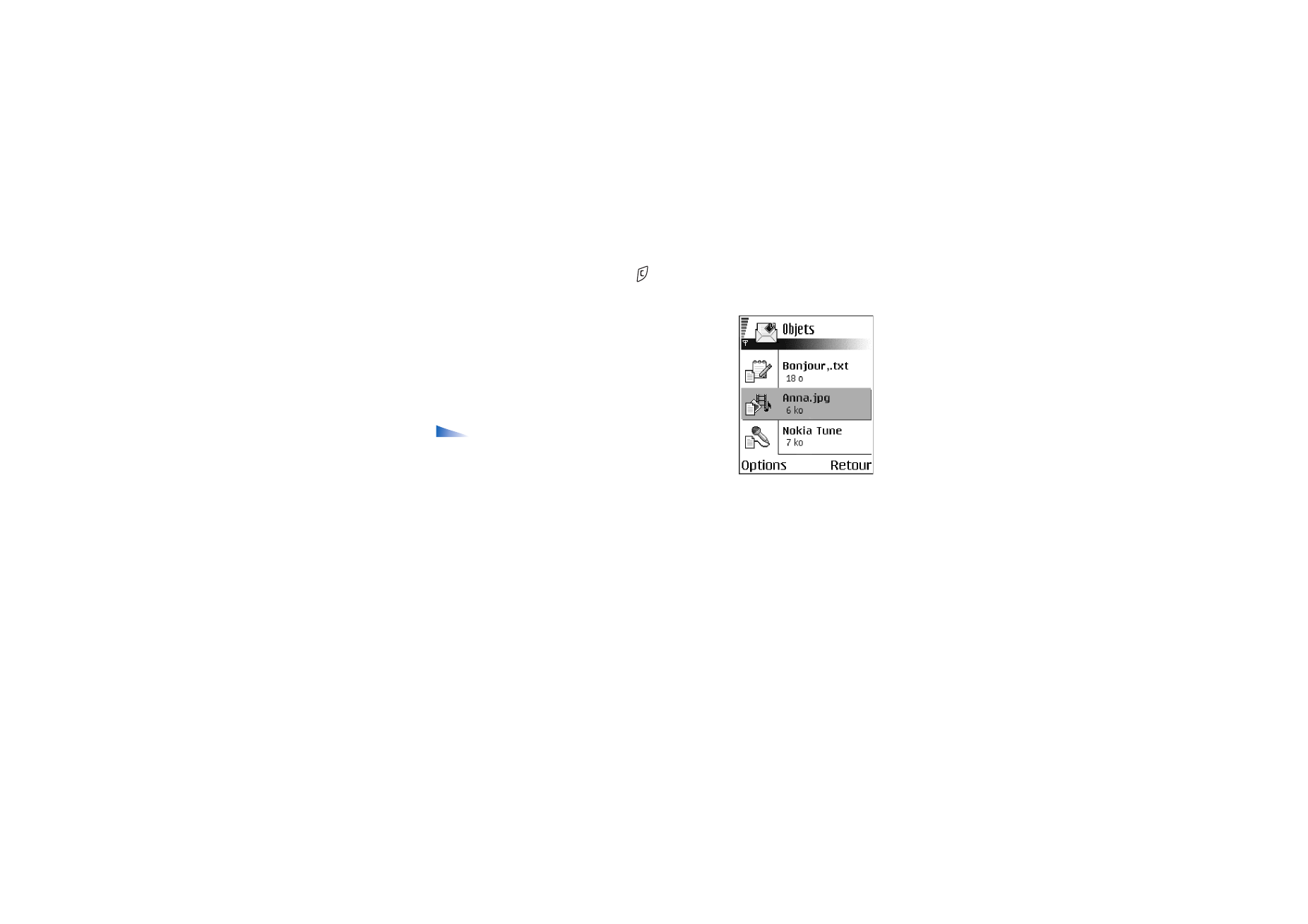
Messages
87
Copyright
©
2004 Nokia. All rights reserved.
Suppression d’un objet d’un message multimédia
Pour supprimer un objet multimédia, sélectionnez
Options
→
Supprimer
→
Photo
,
Clip audio
ou
Clip vidéo
. Appuyez sur
pour supprimer le texte.
Utilisation de différents objets multimédias
Pour afficher tous les objets multimédias inclus dans
un message multimédia, ouvrez un message
multimédia et sélectionnez
Options
→
Objets
.
Dans l’écran des objets, vous pouvez modifier l’ordre
des différents objets, en supprimer ou ouvrir un objet
dans une application associée.
Options de l’écran des objets :
Ouvrir
,
Ins.
d'abord photos
/
Ins. d'abord texte
,
Supprimer
,
Aide
et
Sortir
.